这篇文章将为大家详细讲解有关win10无法开机如何重装系统,小编觉得挺实用的,因此分享给大家做个参考,希望大家阅读完这篇文章后可以有所收获。
长按电源开机键关机,重复3次以便进入安全模式。(如果进入不了安全模式很大可能是系统出现问题或者硬件的原因)
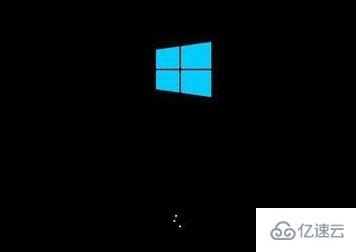
电脑进行诊断修复后,直接点击“高级选项”进行操作。
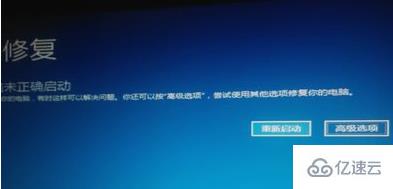
按照选项依次打开疑难解答-高级选项-启动设置-重启。
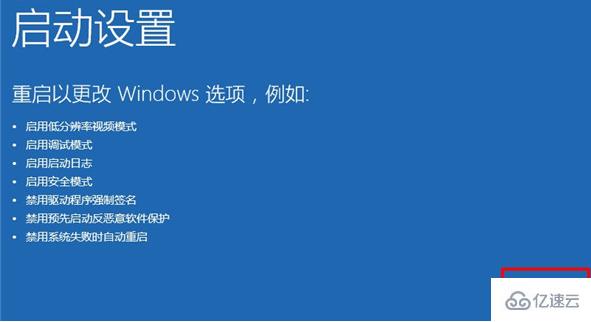
这时候直接按下对应按键进入安全模式。
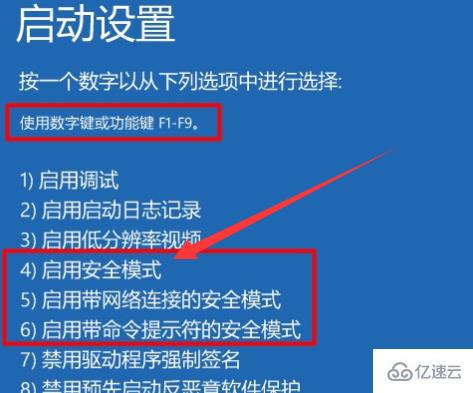
或者有的电脑直接按下F8就可以直接进入安全模式了,要看电脑型号是否支持。进入安全模式后卸载近期安装的应用,随后进行杀毒。如果实在是无法解决,建议大家使用U盘启动盘进行重装系统。
Win10电脑无法开机重装系统的准备工具:
下载编程网装机大师应用并参考站内对应制作启动盘教程,详细下载地址可见:https://www.yisu.com/
8G以上的U盘一个
需要重装系统的电脑一台,查询对应型号启动热键
Win10电脑无法开机重装系统教程:
将U盘启动盘插入到电脑usb插口,重启/开机。出现开机画面时不断按下启动热键选择U盘选项回车,进入PE选择界面后使用方向键选择【1】选项回车进入PE系统。

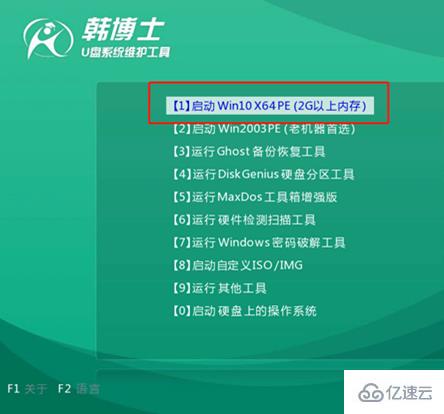
桌面会自动弹出编程网装机工具,勾选U盘中需要安装的win10系统文件,选择好对应的文件分区并开始安装系统。
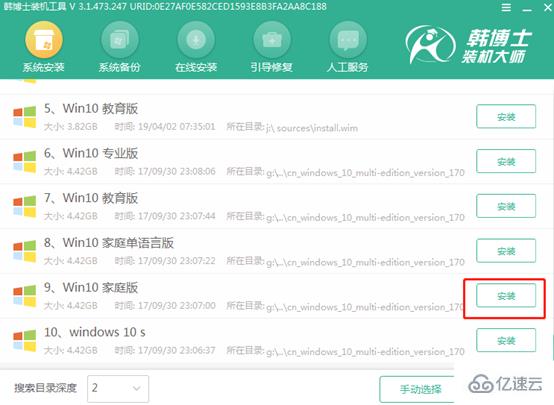
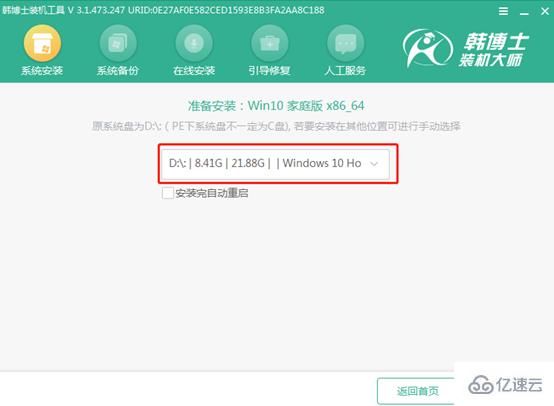
等待系统安装完成后,拔掉U盘后“立即重启”电脑。

重启部署安装好系统后,最终进入重装完成的win10界面,这时候电脑就成功开机了。

关于“win10无法开机如何重装系统”这篇文章就分享到这里了,希望以上内容可以对大家有一定的帮助,使各位可以学到更多知识,如果觉得文章不错,请把它分享出去让更多的人看到。




